342227 (Diskussion | Beiträge) K |
342227 (Diskussion | Beiträge) K |
||
| Zeile 20: | Zeile 20: | ||
|- | |- | ||
| − | | [[Datei: | + | | [[Datei:VOR_16.jpg]] |
| rowspan="2"| Ein VOR sendet in regelmäßigen Abständen seinen eigenen Identifier. Dies geschieht über ein Piepston mittels Morsealphabet. Der Pilot muss dafür aber nicht morsen können, denn auf allen Karten, auch im Flugsimulator, ist | | rowspan="2"| Ein VOR sendet in regelmäßigen Abständen seinen eigenen Identifier. Dies geschieht über ein Piepston mittels Morsealphabet. Der Pilot muss dafür aber nicht morsen können, denn auf allen Karten, auch im Flugsimulator, ist | ||
Die Radionavigation spielt auch in der VFR Fliegerei mittlerweile eine große Rolle. Früher noch als primäre Navigationshilfe für IFR-Flieger konzipiert, bedienen sich heute auch immer mehr Sichtflieger den VORs und NDBs.
In diesem Artikel ist die komplette Radionavigation beschrieben. Je nach Rang müssen Piloten unterschiedliche Aufgaben aus diesem Bereich beherrschen. Die einzelnen erforderlichen Fähigkeiten sind in den Briefings aufgeführt.
Eine besondere Art der Positionsermittlung mit Hilfe der Funknavigation bietet die Kreuzpeilung, bei der man seine Position über Ablagen zu mehreren Funkfeuern feststellt.
Das VOR strahlt pro Grad ein sogenanntes Radial nach aussen, von der Station weg. Insgesamt sind dies 360 Stück. Durch diese Radiale ist ein sehr präzises An - und Abfliegen möglich. (Im Gegensatz zum NDB)
Merke: Die Radiale eines VOR sind nach magnetisch Nord gerichtet und NICHT nach geographisch Nord. Da wir aber in Deutschland momentan nur eine Variation von +4° bis +2° haben, fällt dies kaum ins Gewicht.
Anhand der folgenden Beispiele werden wir hier jetzt die Navigation an einem VOR erklären, dafür nutzen wir das VOR Germinghausen (GMH 115.40). Wir stellen also im Radiopanel unseres Flugzeuges die Frequenz 115.40 ein.
So könnte im Cockpit eurer Cessna ein CDI (course deviation indicator) aussehen:
Möchte man mit diesem Instrument direkt zu einem VOR fliegen so muss man den OBS Knopf (Omni Bearing Selector) soweit drehen, dass zum einen der Pfeil nach oben zeigt (Roter Kreis), dies nennt sich "TO" und zum anderen muss die vertikale Nadel in der Mitte der Anzeige stehen. Oben an der Anzeige kann man nun den Kurs ablesen, welchen man fliegen muss um zum VOR zu kommen. Gleichzeitig kann man unten an der Anzeige das Radial ablesen auf dem man sich gerade befindet.
Wir erinnern uns: Radiale strahlen nur nach aussen weg. Dementsprechend fliegen wir jetzt, das Radial 355 INBOUND GMH.
Merksatz: Radiale, die man INBOUND fliegt (Zur Station hin) liest man bei "TO" (Pfeil nach oben) unten ab und bei "FROM" (Pfeil nach unten) oben.
Ebenso kann man sich merken, dass man bei INBOUND den entgegengesetzten Kurs des Radials fliegen muss um zur Station hinzukommen.
Jetzt wollen wir einem Radial folgen, es also OUTBOUND fliegen, oder auch "Von der Station weg", hier als Beispiel das R360 OUTBOUND. Wir fliegen dementsprechend entlang des Radials auf Track 360.
Um das Radial einzufangen, drehen wir so lange am OBS bis 360 oben steht und der Pfeil nach unten zeigt (FROM). Alternativ dreht sich natürlich jetzt der direct GPS Kurs um 180°. Da wir nach Norden von der Station weg fliegen ist der Kurs nun 360.
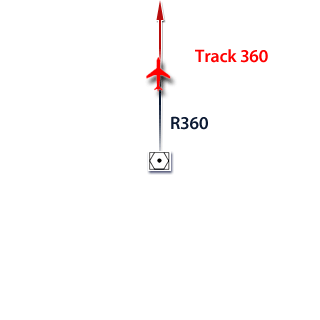 |
Beispiel B747: R360 OUTBOUND. |
In manchen Situationen ist es erforderlich, spezielle Radiale eines VORs anzuschneiden und dieses dann abzufliegen. Dieses ist zum Beispiel in der SPP- und CP-Prüfung relevant, sowie unter anderem bei SIDs, wo man an speziellen Punkten im Abflug Radialen folgen muss.
In den folgenden Beispielen werden wir diverse Maneuver am Hamm VOR (HMM 115.65) fliegen.
Wir erinnern uns an den Merksatz: OUTBOUND = Kurs , INBOUND = Gegenkurs
Auch hier gibt es mehrere Möglichkeiten dies zu tun:
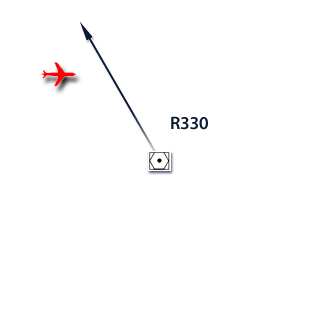 |
Beispiel: Wir kommen mit unserem Flugzeug von Westen. Wir möchten auf unserem aktuellen Kurs (090) bleiben und das Radial 330 OUTBOUND HMM anschneiden und abfliegen. |
Auch mit dem GPS kann man die Radiale treffen und Diese dann abfliegen. Zu allererst muss man dem GPS mitteilen, wo man hin möchte. Man legt also vorab einen "direct to" zum geplanten VOR. Da man, via GPS, genau sieht wo sich das VOR befindet müssen wir jetzt ein paar Dinge zu Rate ziehen. Zum einen Position des GPS relativ zum Flugzeug, zum Anderen das Bearing, im GPS mit "BRG" abgekürzt. Das Bearing gibt in dem Falle den Kurs an, ausgehend von magnetic Nord, den man fliegen muss um zur Station hinzukommen.
Hier das selbe Szenario. Das VOR wird mittels "direct to" als Waypoint gesetzt. Man achte nun auf das Bearing. Bei einem Kurs INBOUND, also zur Station hin, wird sich das Bearing mit zunehmender Flugdauer immer mehr an das gewünschte Radial +- 180° angleichen. Sobald das BRG nun die 150° erreicht hat dreht man auf Kurs 150. Man fliegt nun das Radial 330 INBOUND.
Denkt bitte stets daran: Bei dem GPS ist die Sache mit FROM/TO genau anders herum als beim VOR Indicator
Sollte es sich um ein VOR-DME handeln kann der Pilot über die DME Anzeige des Flugzeuges noch die Entfernung zum VOR-DME ablesen. Damit ist eine eindeutige Positionsbestimmung anhand eines VOR-Empfängers möglich.
Wichtig: Bei einer, mit einem DME gemessen Entfernung, bekommt man als Anzeige die tatsächliche Entfernung zur Station. Bei Entfernung über GPS wird bei der Entfernung nicht die Höhenkomponente angezeigt.
Befindet man sich also genau über der Station zeigt einem das GPS als Entfernung 0 an, währen das DME einem die Höhe über Grund anzeigt. (Reine vertikale Komponente)
In den verschiedenen Prüfungen wird oftmals nach der Ankunfts- oder Flugzeit zur Station gefragt. Dies kann man auf dem GPS ablesen unter "ETE", oder mittels VOR-DME indem man seine Groundspeed mir der Distanz verrechnet, z.B. 30 Sekunden bei 120 Kt GS. Setzt aber die Ankunftszeit nicht mit der Flugzeit gleich. Beträgt die Flugzeit laut GPS oder Berechung 10 Minuten, so ist die Ankunftszeit natürlich die aktuelle Zeit in UTC +10 Minuten.
Zu diesem Thema gibt es ein offizielles Lehrvideo auf Youtube.
Das NDB kann euch eigentlich nur sagen in welche Richtung ihr fliegen müsst um dort hinzukommen. Anders als zum Beispiel das VOR oder ILS sendet das NDB im Kiloherzbereich. Zum Empfangen eines NDB´s benötigt das Flugzeug ein ADF (Automatic Direction Finder).
Wichtig: NDB´s können im Gegensatz zu VOR´s auch 2 stellige Identifier haben. Beispiel: Heringsdorf NDB (HC)
Will man ein NDB auf einem speziellen Kurs anfliegen, ähnlich den Radialen des VOR, muss man schon ein wenig nachdenken. Wir werden in diesem Beispiel versuchen zum einen QDM 150 PAD zu fliegen (Zur Station hin / INBOUND) und zum anderen QDR 150 PAD (Von der Station weg / OUTBOUND).
Die Kreuzpeilung wurde früher zur Positionsbestimmung verwendet. Dabei bedient man sich der Tatsache, dass sich 2 Radiale von 2 verschiedenen VORs nur ein einziges Mal kreuzen können. Z.B. kreuzt sich das Radial 180 OSN nur an einem Ort mit dem Radial 090 HMM. Dort wo sich die Radiale kreuzen befindet sich dementsprechend der Flieger. Das Ganze ist auch mit einem NDB möglich, wenn auch nicht so genau.
Szenario:
Wir wissen nicht so ganz wo wir sind, wir wissen nur, dass sich unter uns ein Flugplatz befindet. Durch eine Kreuzpeilung möchten wir erfahren welcher Flugplatz dies ist.
Ebenso wissen wir, dass sich die VORs HMM (115.65) und WRB (113.70) in der Nähe befinden. Der erste Schritt ist also, die Frequenzen beider VORs in beide NAV-Empfänger einzugeben.
Der nächste Schritt ist nun beide VOR-Empfänger des Flugzeugs zu drehen, bis die Radiale reinlaufen und die TO/FROM-Anzeige auf FROM steht.
Merke: Wir erinnern uns: TO bedeutet Gegenkurs | FROM bedeutet das eigentliche Radial (Siehe Funknavigation)
Nun können wir auf beiden Empfängern im Cockpit unsere gesuchten Radiale oben ablesen.
Hier:
Nav 1: HMM - Radial 131
Nav 2: WRB - Radial 277
Anhand der ICAO Karte können wir nun unsere exakte Position bestimmen. Wir nehmen hierfür den IvAc. Die Radiale kreuzen sich über dem Flugplatz Soest-Bad Sassendorf (EDLZ), somit wissen wir welcher Flugplatz sich unter uns befindet.
Die Kreuzpeilung war erfolgreich !